အခန်း ၅ :: Git
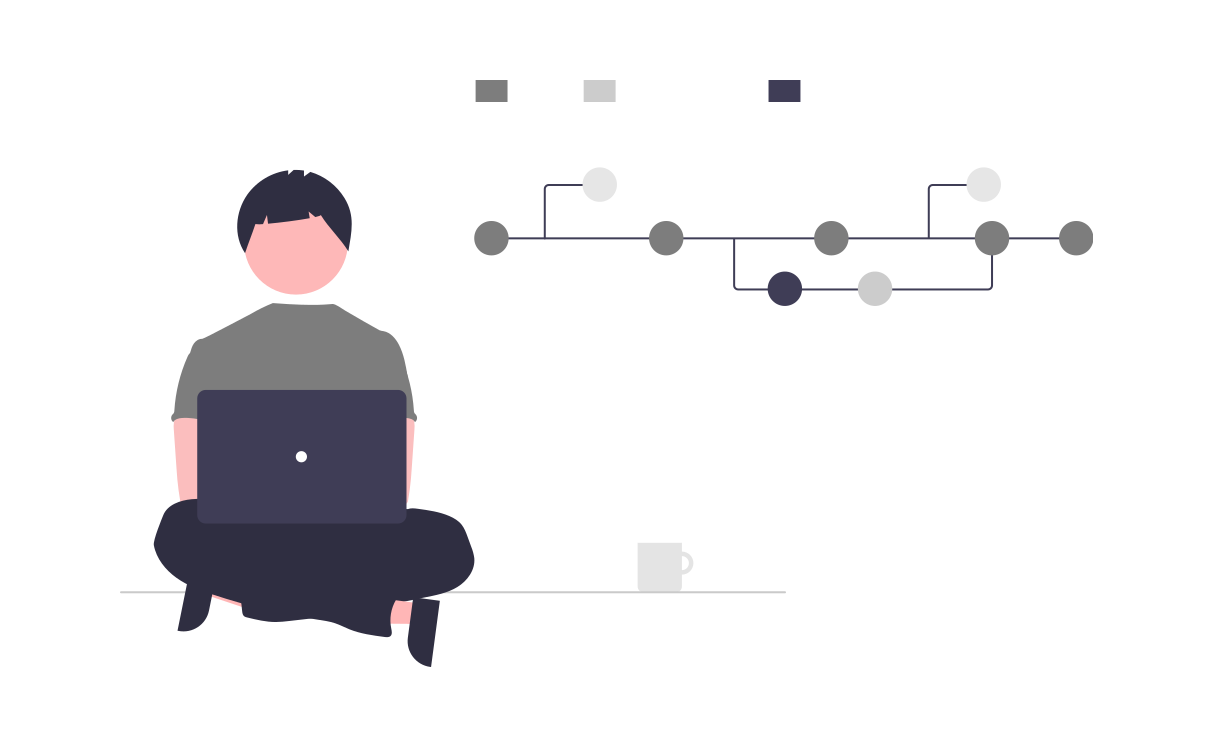
Developer တိုင်း git ကို မဖြစ်မနေ သိထားသင့်ပါတယ်။ အခုခေတ်မှာ Git မသိရင် developer တစ်ယောက် အနေနဲ့ ရပ်တည်ဖို့က ခက်ပါတယ်။ ဒီစာအုပ်မှာတော့ git setup လုပ်တာတွေ install လုပ်တာတွေ ဖော်ပြမနေတော့ပါဘူး။
Git Hosting
Git အတွက် cloud hosting ဆိုရင်
- Gitlab
- Github
- Bitbucket
စတာတွေ လူသုံးများပါတယ်။ gitlab ကတော့ enterprise အတွက် လူသုံးများပါတယ်။ Free unlimited private repo ရသည့်အတွက် မြန်မာနိုင်ငံက company တော်တော်များများ အသုံးပြုကြပါတယ်။
တကယ်တန်းကတော့ git က hosting မလိုပဲ အလုပ်လုပ်နိုင်ပါတယ်။ Git ကို server မှာ မလိုပဲ share network မှာ တင် ဖန်တီး နိုင်ပြီး အလုပ်လုပ်နိုင်ပါတယ်။ Production deployment တွေ အတွက် Git နဲ့ အတူ CI/CD တွေ git hook နဲ့ တွဲပြီး အသုံးပြုကြသည့် အတွက် local မှာ ထက် Gitlab လိုမျိုး server တွေ မှာ ပို အဆင်ပြေပါတယ်။
Repository အသစ် ဆောက်ခြင်း
Repository ကို repo လို့ အတို ခေါက် ခေါ်ပါတယ်။ Git source code တွေ ထားထားသည့် project နေရာပေါ့။ Gitlab မှာ Repo တစ်ခု ကို ဆောက်ဖို့ လိုပါတယ်။ ပြီးရင် ကိုယ့် စက်ထဲလည်း repo ဆောက်ဖို့ လိုပါတယ်။
စက်ထဲမှာတော့ project path မှာ command line ကနေ
git init
ဆိုတာနဲ့ ရပါတယ်။
Git Server ဘက်ကနေ repo ဆောက်ပြီး တာနဲ့ git url တစ်ခု ရပါမယ်။
git remote add origin [my git https url]
git pull origin master
Git ကို စပြီး လေ့လာကာစ သူတွေ အနေနဲ့ HTTPS ကို သုံးစေချင်ပါတယ်။ SSH ဟာ windows အတွက် အဆင်မပြေပါဘူး။
အကယ်၍ git repo တစ်ခုလုံးကို အပေါ်ကလို setup မလုပ်ပဲ git clone လုပ်ရင်လည်း အဆင်ပြေပါတယ်။
git clone [my git https url]
Branch နှင့် Checkout
Git ဟာ branch နဲ့ ရှိပါတယ်။ Project တစ်ခု ကို ဖန်တီးသည့် အခါမှာ
- Master
- Dev
- Hotfix/task-123
- uat
- staging
စသည် ဖြင့် branch တွေ ခွဲပြီး ရေးကြပါတယ်။
Master ကတော့ ပုံမှန် အားဖြင့် production မှာ ရှိနေသည့် အတိုင်း ရှိနေသည့် code တွေပါ။
Dev ကတော့ နေ့စဥ် development လုပ်ထားသည့် code တွေပါ။
Hotfix/task-123 ကတော့ Hotfix အောက်မှာ urgent bug fix တာတွေကို task နဲ့ ခွဲထုတ်ပြီး သိမ်းထားတာပါ။ ပြီးရင် master , uat စသည်တို့ နဲ့ ပြန် ပြီး merge ပါတယ်။
uat ကတော့ uat server အတွက် ပါ။ client တွေ စမ်းဖို့ ready ဖြစ်သည့် code ပေါ့။
staging ကတော့ staging server အတွက်ပါ။ QA တို့ project manager တို့ စမ်းဖို့ ready ဖြစ်သည့် code တွေ ထားသည့် branch ပါ။
Git ကို အခု လို branch တွေ ခွဲထားသည့် အတွက် code တွေမှာ bugs တစ်ခုခု ရှိခဲ့ရင်လည်း roll back ပြန်လုပ်လို့ရပါတယ်။ Git မသုံးသည့် အခါမှာ code တွေ အတွက် folder တွေ ခွဲ သိမ်းရပါလိမ့်မယ်။ producation မှာ တစ်ခုခု ဖြစ်သွားရင် roll back အတွက်လည်း အတော်လေးကို လက်ဝင်ပါတယ်။
Git မှာ branch ကို checkout လုပ်မယ် ဆိုရင်
git branch -a
နဲ့ ကြည့်နိုင်ပါတယ်။ အကယ်၍ ကိုယ် သုံးမယ့် branch ကို pull မဆွဲရင် သေးရင်တော့
git fetch origin
git branch
ဆိုပြီး server မှာ ရှိသည့် branch တွေကို ဆွဲချနိုင်ပါတယ်။
ပြီးရင်တော့
git checkout [branch]
ဆိုရင် လက်ရှိ အသုံးပြုချင်သည့် branch ကို ရောက်သွားပြီး စတင်ပြီး ရေးလို့ရပါပြီ။
Add Files
Changes တွေပြီးသွားရင် repo ပေါ်ကို ပြန်တင်ဖို့ အတွက်
git add .
ဆိုရင် changes တွေ အကုန် တင်မယ် လို့ ဆိုပါတယ်။ File ရွေးပြီး တင်ချင်ရင်တော့
git add myfile_name
ပြီးရင်
git commit -m 'commit message'
ဆိုပြီး ဘာတွေ ပြင်ထားတယ်။ ဘာအတွက် push လုပ်တယ် ဆိုတာကို commit ထဲမှာ ရေးပါတယ်။
Commit message က အရေးကြီးပါတယ်။ Developer တော်တော်များများက fixed , bugs fixed စသည် ဖြင့် ရေးတတ်ပါတယ်။ ပိုမို ပြည့်စုံသည့် meaing ဖြစ်ဖို့ လိုပါတယ်။ ဥပမာ fixed for login လိုမျိုးပေါ့။
Push code
Commit ပြီးရင်တော့ push လုပ်လို့ရပါပြီ။
git push origin [your branch]
master branch ကို push လုပ်မယ် ဆိုရင်တော့
git push origin master
နဲ့ ပြန်ပြီး push လုပ်နိုင်ပါတယ်။ push လုပ်ပြီးသွားရင် git server ပေါ် ရောက်သွားပါပြီ။
Git Merge
လက်ရှိ branch က အခြား branch ကို merge လုပ်မယ်ဆိုရင် git merge ကို သုံးရပါတယ်။
ဥပမာ လက်ရှိ master branch ကနေ uat က code ကို merge လုပ်မယ်ဆိုရင်
git merge uat
ဆိုပြီး သုံးနိုင်ပါတယ်။
Git Pull
Git commit လုပ်မယ်ဆိုရင် လက်ရှိ repo က နောက်ဆုံး commit မှာ ဖြစ်နေဖို့ လိုပါတယ်။ Server ပေါ်က changes တွေကို local မှာ effect ဖြစ်ဖို့ အတွက် pull လုပ်ပေးရပါတယ်။
git pull origin [branch name]
လက်ရှိ က master branch ဆိုရင်
git pull origin master
Tagging
Git မှာ နောက်ထပ် အရေးပါပြီး လူသုံးများသည့် feature ကတော့ tag ပါ။ Production မှာ launch လုပ်ပြီးသွားရင် ပုံမှန် version number နဲ့ tag လုပ်ပါတယ်။
git tag -a v1.1 -m 'version 1.1'
tag v1.1 ဖြစ်ပြီး message ကိုတော့ version 1.1 လို့ ပေးထားပါတယ်။
push လုပ်သည့် အခါမှာလည်း tags ပါ တွဲပြီး push လုပ်ဖို့ လိုပါတယ်။
git push origin master --tags
Git Conflict
Git မှာ အရေးကြီးသည့် နောက်တစ်ခုကတော့ conflict ဖြစ်တာပါပဲ။ Git Conflict တွေကို Developer တွေ အနေနဲ့ သေချာရှင်းဖို့ လိုပါတယ်။ Merge Tool တစ်ခုခုကို သုံးပြီး changes တွေကို ပြန်ကြည့်ပါတယ်။ တစ်ခါတစ်လေ ယ်သူ commit လုပ်ထားသည့် code လည်း ဘာ changes တွေ ရှိကုန်တာလဲ ဆိုတာကို commit လုပ်ထားသည့် developer ကို ပြန်မေးပြီးတော့ merge လုပ်ရတာ တွေ ရှိပါတယ်။
GUI
Git အတွက် GUI ထဲမှာတော့ Source Tree ကို recommend လုပ်ပါတယ်။ အခြား GUI တွေ ရှိပါသေးတယ်။
- GitKraken
- Tower
- Sublime Merge
- GitAhead
စသည် ဖြင့် ရှိပြီး https://git-scm.com/downloads/guis မှာ ကြည့်ရှုနိုင်ပါတယ်။